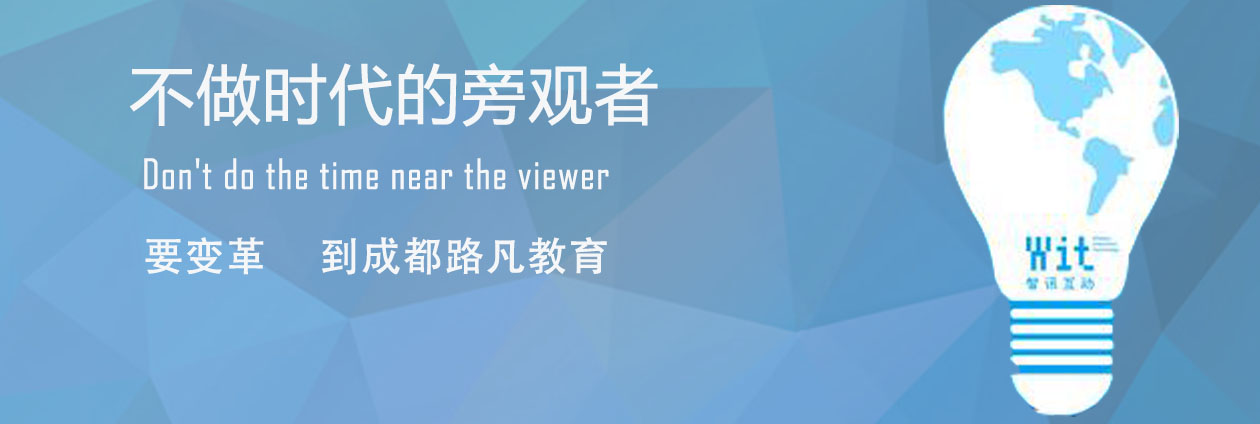如何在工作表中建立数据透视图?
2017-12-07
作者:office培训小编 来源:路凡教育 标签: 数据透视图
数据透视表是一种交互式的表,
可以进行某些算法,如求和和计数等,
它所进行的计算与表中的数据和排列有关!
相信大家对于建立数据透视表还是比较熟悉的,
但是鉴于还有一些朋友们不知道该如何来操作,
所以office培训小编今天还是来和大家讲一讲如何建立数据透视图。
我们需要在工作表中建立数据透视图,
按照销售人员显示每个季度地区“上海”的食用油销售量。
将“地区”作为报表筛选但不作为轴字段,
将“销售人员”作为轴字段,并将工作表放入新的工作表。
打开excel素材文档,使用鼠标在菜单栏中“插入”选项卡。
在“表格”群组中单击“数据透视表及数据透视图”的对话框。
选择合适的数据范围,单击“确定”即可。
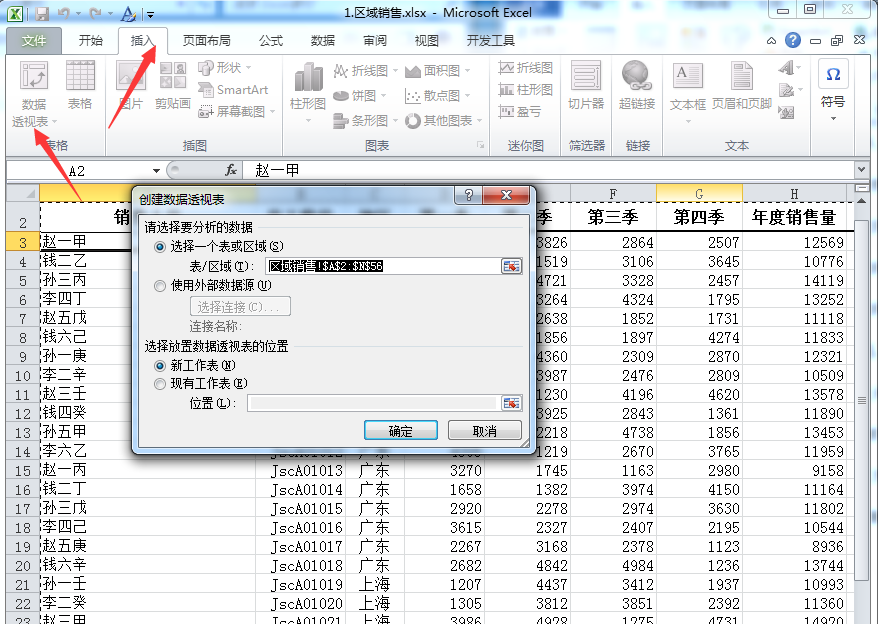
打开“数据透视表字段列表”,
将“销售人员”拖曳至“轴字段”栏中,
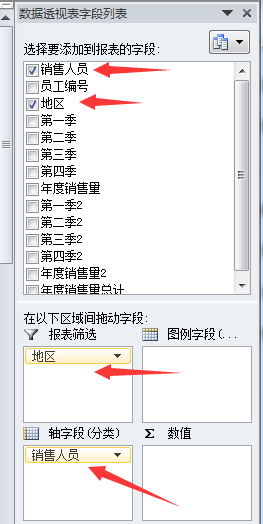
将“地区”拖曳至“报表筛选”栏中。
单击“地区”栏后的倒三角按钮,
在弹出的列表中选择“上海”,最后点击“确定”即可。
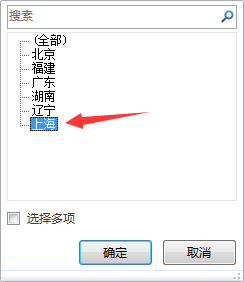
依次将“第一季”、“第二季”、“第三季”和“第四季”拖曳至“数值”栏中,
这时候你就可以看到我们的数据透视表已经完成了。
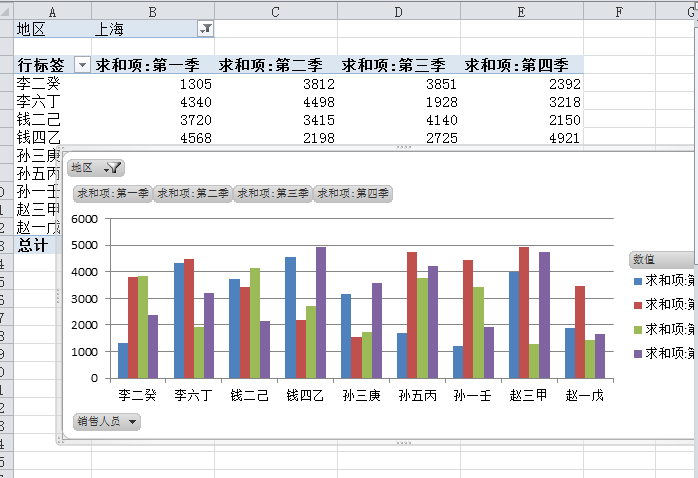
相关阅读:
函数与公式的通用技巧(三)
函数与公式的通用技巧(二)